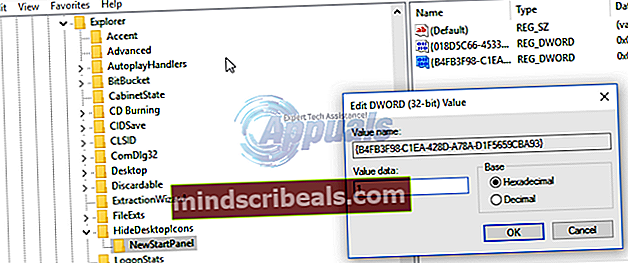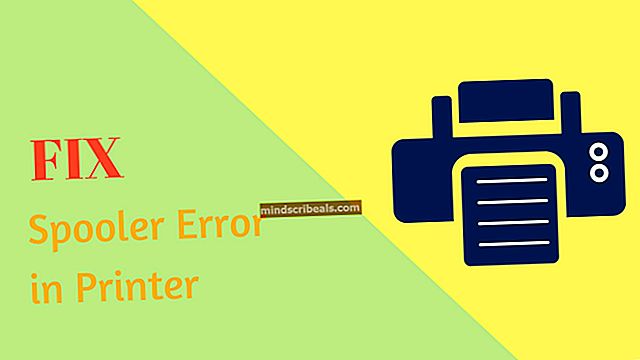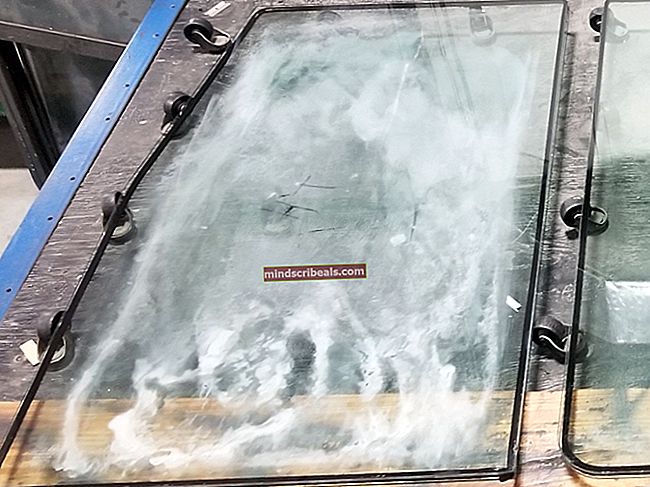Kotiryhmäkuvakkeen lisääminen tai poistaminen Windows 10: ssä
Jos käytät Windows 10 -tietokonetta, sinun on ehkä lisättävä tai poistettava kotiryhmäkuvake; mieltymyksesi mukaan. Edellä mainitut toimet edellyttävät kuitenkin järjestelmän rekisterin käyttöä ja muokkaamista. Tämä voi olla kourallinen aloitteleville käyttäjille, mutta ei ole muuta tapaa kiertää sitä. Ennen Windows 7: ää monet käyttäjät eivät käyttäneet kotiryhmiä. Windows 8 ja 10 tarjoavat kuitenkin täydellisen ympäristön kotiryhmien käyttöön.

Kun kotiverkkoon (ei julkiseen tai työverkkoon) on kytketty useita tietokoneita, kotiryhmät ovat käteviä. Kaikkia kotiryhmän yhteen tietokoneeseen kytkettyjä laitteita voidaan käyttää ja käyttää muilla saman verkon tietokoneilla. Kotiryhmän tietokoneet voivat jakaa jopa tietokonekirjastoja. Seuraavassa tarkastellaan, miten kotiryhmäkuvake lisätään työpöydälle sekä poistetaan se tarvittaessa.
Järjestelmärekisterin käyttö
On useita tapoja, joilla käyttäjät voivat käyttää Windows-rekisteriä. On erittäin suositeltavaa varmuuskopioida järjestelmän rekisteriasetukset ennen jatkamista. Yleisin tapa käyttää rekisteriä on käyttää Rekisterieditoria.
- Lehdistö WINDOWS-AVAIN + R. "Juosta”-Ruutu ilmestyy tietokoneen näytön vasempaan alakulmaan.
- Näppäillä "regeditJa paina “TULLA SISÄÄNTai napsauta OK -painiketta.

Kotiryhmäkuvakkeen lisääminen
- Rekisterieditori tulee näkyviin, ja tutkimusmatkailija vasemmalla puolella.
- Etsi “HKEY_CURRENT_USER”-Kansioon ja napsauta sen vieressä olevaa pientä kolmiota. Se avaa komponentit sen sisällä.
- Etsi kansio nimeltäOHJELMISTO”Ja avaa se uudelleen. Jatka alaspäin, kunnes saat kansion nimeltä "MICROSOFT”. Taas kerran, avaa se.
- Siirry MICROSOFT-kohdassa eteenpäin, kunnes pääset kansioon nimeltäWINDOWS”. Avaa se ja etsi toinen alikansio nimellä "Nykyinen versio”.
- Laske se uudelleen alas ja avaa “tutkimusmatkailija”-Kansio.
- Täältä löydät "Piilota pöytäkuvakkeet”Alikansio. Avaa se ja napsautaNewStartPanel”. Näet useita merkintöjä binaarimuodossa.
- Etsi merkintä “{B4FB3F98-C1EA-428d-A78A-D1F5659CBA93}”Ja napsauta sitä hiiren kakkospainikkeella. Napsauta avattavassa valikossa "muokkaa". Jos tätä merkintää ei ollut käytetty ja muokattu aiemmin, arvoksi asetetaan yleensä 1. Jos näin on, älä muuta mitään. Muussa tapauksessa muuta arvoksi 1.
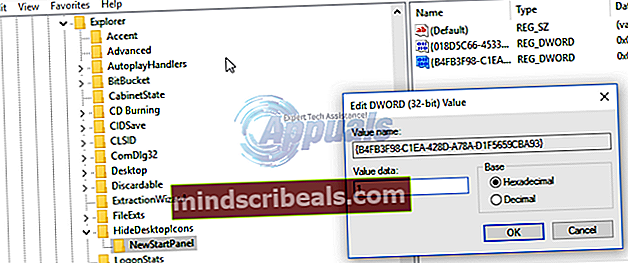
- Joissakin tapauksissa et välttämättä löydä merkintää "{B4FB3F98-C1EA-428d-A78A-D1F5659CBA93}. Jos näin on, napsauta hiiren kakkospainikkeella tyhjää tilaa (silti NewStartPanel-alikansiossa) ja napsautaUUSI”. Valitse DWORD. Nimeä se uudessa näkyvissä olevassa merkinnässä seuraavasti: {B4FB3F98-C1EA-428d-A78A-D1F5659CBA93}.
- Paina palautusnäppäintä ja sulje rekisterieditori. Muutokset voivat tapahtua tietokoneen uudelleenkäynnistyksen jälkeen. Kotiryhmäkuvake on nyt onnistuneesti lisätty työpöydällesi.
Kotiryhmäkuvakkeen poistaminen
Poista kotiryhmäkuvake toistamalla yllä olevat vaiheet kohdasta “regedit.exe” - “HideDesktopIcons”.
- Napsauta ”NewStartPanel” ja valitse merkintä {B4FB3F98-C1EA-428d-A78A-D1F5659CBA93}.
- Muuta tällä kertaa arvo arvosta 1 arvoon 0. Kotiryhmän työpöydän kuvake on poistettu onnistuneesti.